Adres MAC lub adres Media Access Control to unikalny adres przypisany do interfejsu sieciowego urządzenia. Na smartfonie lub tablecie z systemem Android karty sieciowe, takie jak WiFi, Bluetooth itp., Będą miały przypisane unikalne adresy MAC. Te adresy służą do jednoznacznej identyfikacji urządzeń w sieci. Podczas gdy adres IP jest przypisywany przez interfejsy sieciowe, takie jak routery, adresy MAC są stałe dla urządzeń i są przypisywane przez producenta, zakodowane na stałe w sprzęcie sieciowym, z którego korzysta urządzenie. Jednak chociaż zmiana adresu MAC urządzenia nie jest możliwa, chyba że wymienisz sam sprzęt sieciowy, istnieją sposoby na oszukanie systemu operacyjnego, aby rozgłaszał inny adres MAC do sieci.
Podszywanie się pod adres MAC może pomóc w sytuacjach, takich jak, jeśli znajomy z powodu złości zablokował Ci możliwość korzystania z sieci Wi-Fi, najprawdopodobniej możesz uzyskać dostęp, podszywając się pod Twój adres MAC. Więc jeśli chcesz zmień adres MAC swojego urządzenia z Androidem, oto jak możesz to zrobić:
Znajdź adres MAC i nazwę interfejsu systemu Android
Zanim zmienisz adres MAC urządzenia z systemem Android, musisz ustalić (i zanotować) domyślny adres MAC urządzenia. Musisz także znać nazwę interfejsu swojej karty sieciowej WiFi. Aby to zrobić, wykonaj poniższe czynności:
- Na urządzeniu z Androidem przejdź do Ustawienia -> WiFi. W tym miejscu dotknij ikony koła zębatego Ustawienia, aby otworzyć „Skonfiguruj WiFi”Na ekranie.
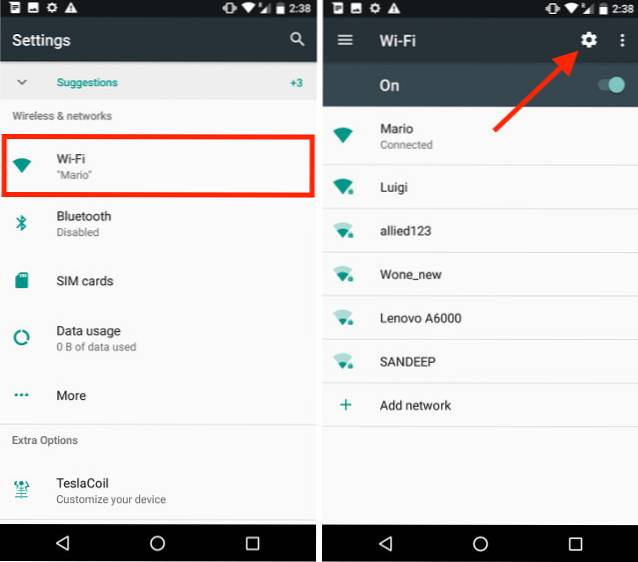
- U dołu ekranu będzie można zobaczyć plik Adres MAC karty sieciowej WiFi. Zapisz to na wypadek, gdybyś musiał przywrócić ustawienia MAC z powrotem do ich pierwotnego stanu.
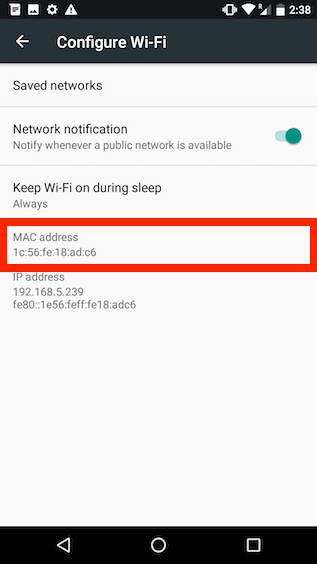
Aby znaleźć nazwę interfejsu dla swojej sieci Wi-Fi, musisz zainstaluj aplikację „Terminal Emulator for Android” (bezpłatnie) ze Sklepu Play. Gdy to zrobisz, wykonaj czynności wymienione poniżej:
- Otwórz emulator terminala app i wpisz następujące polecenie:
łącze ip
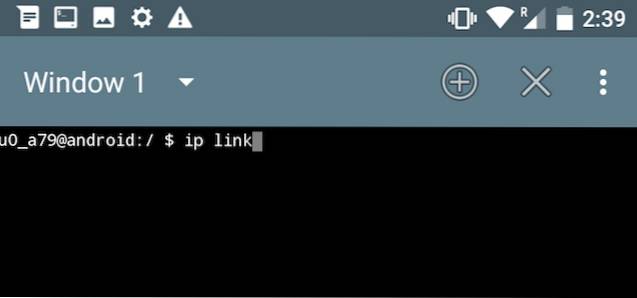
- Na ekranie zostanie wydrukowanych wiele informacji, po prostu przewiń w dół i sprawdź wartość, dla której „link / ether”Odpowiada adresowi MAC twojego WiFi. W moim przypadku jest to „wlan0„. W przypadku większości nowoczesnych urządzeń nazwa interfejsu Wi-Fi to „wlan0”, ale w niektórych przypadkach może to być również coś w rodzaju „eth0”.

Zmień adres MAC za pomocą emulatora terminala
Po ustaleniu nazwy interfejsu dla swojego urządzenia możesz przejść dalej i zmienić adres MAC na nową wartość. Aby uzyskać losowy adres MAC, którego możesz użyć, po prostu przejdź do dowolnej witryny generatora losowych adresów MAC. Po uzyskaniu nowego adresu MAC, którego chcesz użyć, wykonaj poniższe czynności:
- Uruchom emulator terminala dla systemu Android i wpisz następujące polecenie:
su
Zapewni to dostęp superużytkownika na urządzeniu z Androidem. Będziesz do tego potrzebować zrootowanego urządzenia.
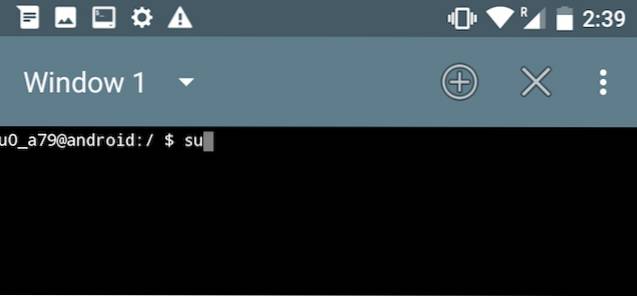
- Następnie wpisz:
ifconfig [nazwa_interfejsu] hw ether [nowy_adres_mac]
Naciśnij Enter, a Twój adres MAC ulegnie zmianie.
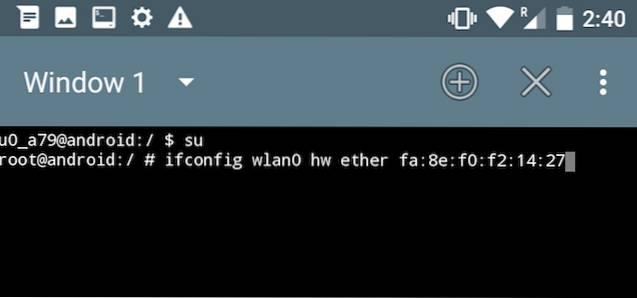
- Możesz potwierdzić zmianę adresu MAC, uruchamiając następujące polecenie:
iplink show [nazwa_interfejsu]
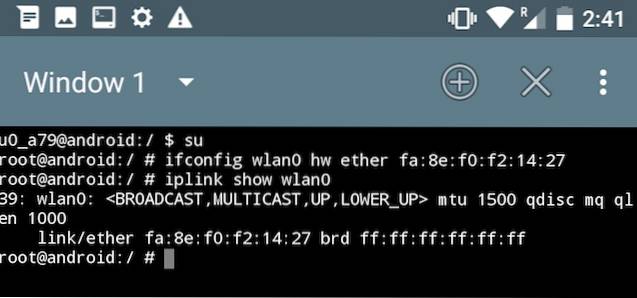
Uwaga: Próbowałem różnych aplikacji zmieniających adres MAC dla urządzeń nierootowanych, ale albo poprosili o dostęp do roota (dziwne), albo obsługiwali tylko urządzenia korzystające z procesorów MediaTek.
ZOBACZ RÓWNIEŻ: Jak zmienić adres MAC na komputerach z systemem Windows 10
Łatwo sfałszowany adres MAC w systemie Android
Po pomyślnej zmianie adresu MAC urządzenia z systemem Android możesz łatwo łączyć się z dowolnymi sieciami, które mogły umieścić Cię na czarnej liście za pomocą adresu MAC. Ponieważ najpopularniejsza metoda blokowania dostępu urządzeniom do sieci wykorzystuje w tym celu adresy MAC, więc zmiana adresów MAC powinna zwykle umożliwiać łączenie się z większością sieci. Jeśli jednak sieć korzysta z „białej listy” opartej na adresach MAC, aby zezwolić tylko urządzeniom o określonych adresach MAC na łączenie się z siecią, ta metoda nie zadziała… to znaczy, chyba że zmienisz adres MAC na adres MAC urządzenie, które jest dozwolone w sieci i obecnie nie jest z nią połączone; których szanse są dość nikłe.
Czy kiedykolwiek zmieniłeś adres MAC na swoim urządzeniu z Androidem? Jak to zrobiłeś? Ponadto, jeśli znasz jakąkolwiek inną metodę zmiany adresu MAC na urządzeniu z Androidem, poinformuj nas o tym w sekcji komentarzy poniżej.
 Gadgetshowto
Gadgetshowto

![Skąd pochodzą darowizny z Wikipedii [badanie]](https://gadgetshowto.com/storage/img/images/where-does-wikipedia-donations-come-from-[study]_3.png)

